操作系统 英语 如何将Windows操作系统从中文语言更换为英语
更新时间:2023-06-22 18:08:11作者:yang
操作系统 英语,Windows是全球最常用的操作系统之一。但是对于许多人来说,在Windows中使用中文语言可能会造成一些困难。有时候可能需要更换成英语语言,不过该怎么做呢?下面将介绍如何将Windows操作系统从中文语言更换为英语。
如何将Windows操作系统从中文语言更换为英语
具体方法:
1.首先使用使用Windows+E快捷键,调出资源管理器→控制面板→时钟、语言和区域。
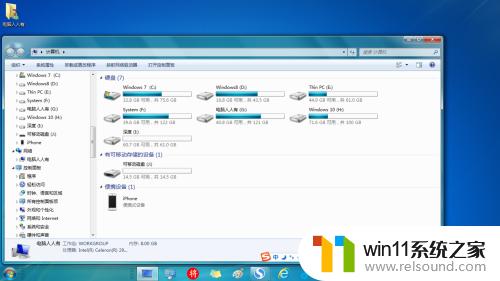
2.区域和语言→更改显示语言。
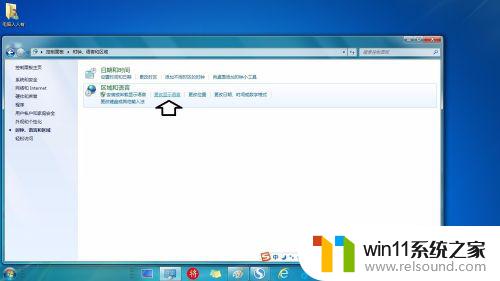
3.键盘和语言→安装/卸载语言。
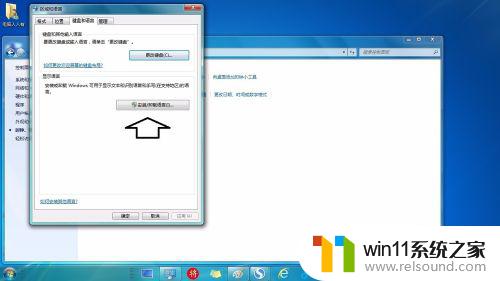
4.在弹出来的向导中点击:安装显示语言。
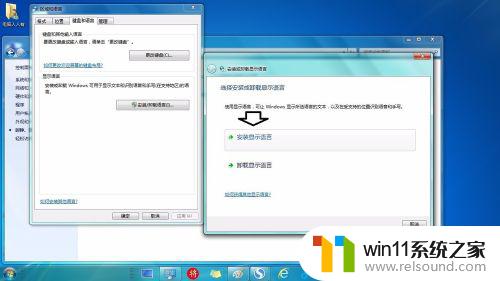
5.点击打开:启动Windows update。

6.点击:检查更新。
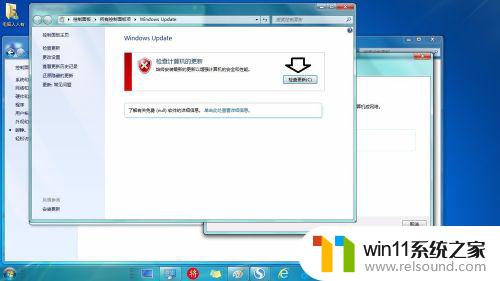
7.正在检查更新……(保持联网)如果多时没有更新系统了,时间可能会稍长。
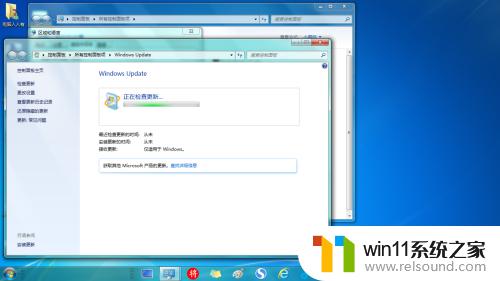
8.等到搜索结果出来之后,点选可选更新。
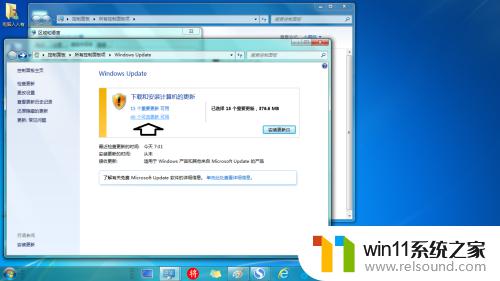
9.找到英语语言包→确定。
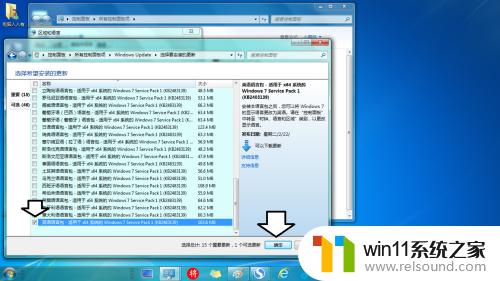
10.点选安装更新,毕竟有163.6MB大小,下载、安装可能需要更长的时间。
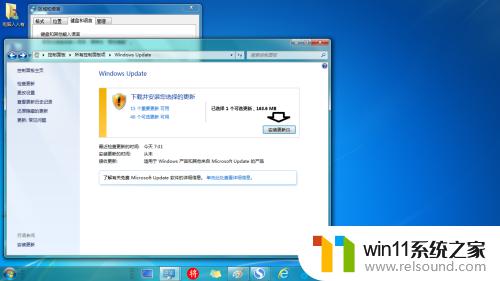 1
11.此时,需要保持联网。一开始可能会很慢,稍后即可进行,直至100%完成。
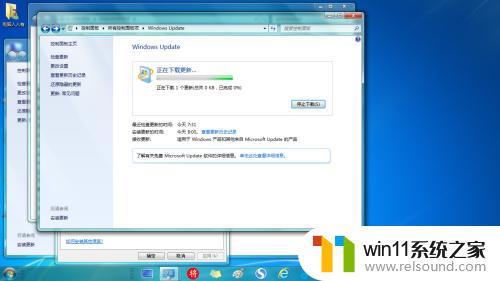 1
12.正在安装(提示时间可能会很长)……
 1
13.成功安装更新。
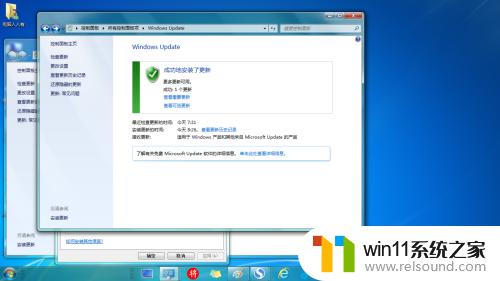 1
14.再去看语言栏中已经有了English(英语)→选择一下→确定。
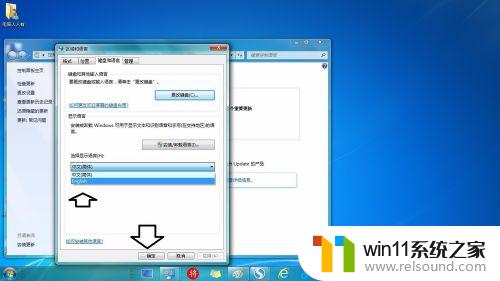 1
15.点击立即注销之后生效!
 1
16.如要改回中文语言环境,反向操作即可。
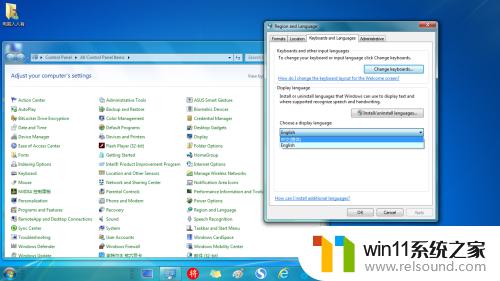
将Windows操作系统从中文语言更换为英语并不难,只需要按照上述步骤进行配置即可。这样可以帮助使用英语更顺手的用户提高工作效率,提供更好的使用体验。
操作系统 英语 如何将Windows操作系统从中文语言更换为英语相关教程
- 苹果电脑windows系统怎么删除 苹果系统如何删除windows系统
- 中文地址转英文在线转换器
- windows管理器总是弹出停止工作怎么办 windows资源管理器已停止工作如何解决
- windows如何压缩文件 windows怎么压缩文件
- word如何从第二页设置页码为1
- windows的壁纸在哪个文件夹 windows桌面背景在哪个文件夹
- 电脑显示英文开不了机怎么解决
- windows未正确加载怎么回事 windows未正确加载如何解决
- windows似乎未正确加载怎么回事 windows似乎未正确加载如何解决
- windows如何快速回到桌面 电脑如何一键回到桌面
- 怎么把一段文字变成声音
- 电脑备忘录软件怎么下载到桌面
- 任务栏卡了,不能点了
- error no boot disk has been detected
- 怎样把手机投屏到电脑上
- 电脑上谷歌浏览器无法访问此网站
电脑教程推荐